이 포스트에서는 간편하게 듀얼모니터를 전환하는 방법을 설명합니다.
(Microsoft Windows 기준입니다.)
노트북의 키보드를 보시면, 아래와 같은 키가 있습니다.
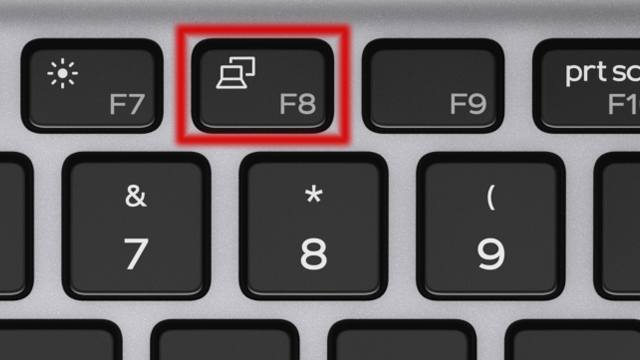
이 키는 듀얼디스플레이를 전환하기 위한 키로, 강연회나 제품설명회 등에서 노트북을 빔 프로젝트에 연결해 화면을 띄우기 위해 사용합니다.
이 기능은 일반 키보드를 사용하는 데스크톱 컴퓨터에서도 사용할 수 있습니다.
Meta 키(Win 키)를 누른 상태에서 P 키를 누르면 아래와 같은 메뉴가 뜹니다. (노트북의 경우 앞서 설명한 화면 전환 단축키도 Meta-P 키를 누른 것과 동일합니다.)
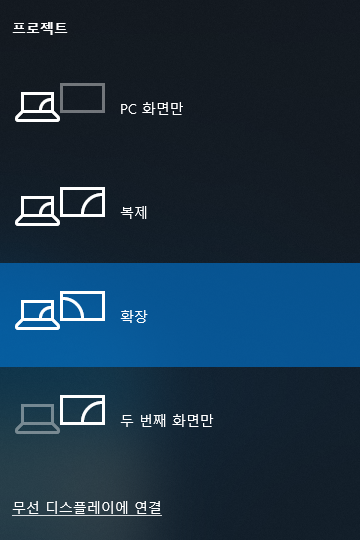
듀얼모니터나 빔 프로젝터가 연결되었을 경우 디스플레이를 어떻게 표출할 것인지 정하는 메뉴입니다. 위와 같이 4가지가 있는데, 다음과 같습니다.
- PC 화면만: 1번 디스플레이만 활성화됩니다.
- 복제: 양쪽 디스플레이에 동일한 화면이 표시됩니다.
- 확장: 두 모니터가 하나로 이어진 것처럼 디스플레이 영역이 확장되어 표시됩니다.
- 두 번째 화면만: 2번 디스플레이만 활성화됩니다.
여기서 주의할 점이라면, 보조 모니터가 1번 디스플레이로 잡히고 주 모니터가 2번 디스플레이로 잡히는 경우가 있다는 점입니다. 이런 경우 ‘PC 화면만’을 선택하면 보조 모니터만 활성화되므로 주 모니터만 활성화시키려면 ‘두 번째 화면만’을 선택합니다.